Cómo deshabilitar las esquinas adhesivas en la configuración de Windows 10 Dual Monitor
Windows 10 tiene un soporte razonablemente bueno para una configuración de monitor dual. Es posiblemente el mejor soporte que Windows haya tenido para una configuración de monitor dual en comparación con la versión anterior. Windows también tiene una característica super ordenada llamada Snap que le permite ajustar rápidamente las ventanas a cualquier borde de su pantalla. Unir estos dos juntos y tienes un problema; los usuarios en una configuración de monitor dual que intentan mover una ventana de un monitor a otro arrastrándola a lo largo de la parte superior de la pantalla se detienen porque la ventana se ajusta al borde. Las esquinas adhesivas a lo largo de la parte superior están destinadas a evitar que los usuarios muevan involuntariamente una ventana a la siguiente pantalla, pero a menudo son un obstáculo para los usuarios que buscan hacer exactamente eso. La solución es desactivar las esquinas adhesivas usando una aplicación gratuita y liviana llamada Ratón antiadherente.
Descarga Non Stick Mouse y ejecútalo. La aplicación no tiene interfaz de usuario para hablar, pero si abre el Administrador de tareas, encontrará que la aplicación se está ejecutando en la pestaña Procesos. Sin la aplicación, esto es lo que parece tratar de mover una ventana al siguiente monitor arrastrándolo a lo largo de la parte superior de la pantalla. Puede ver la función Snap activarse.
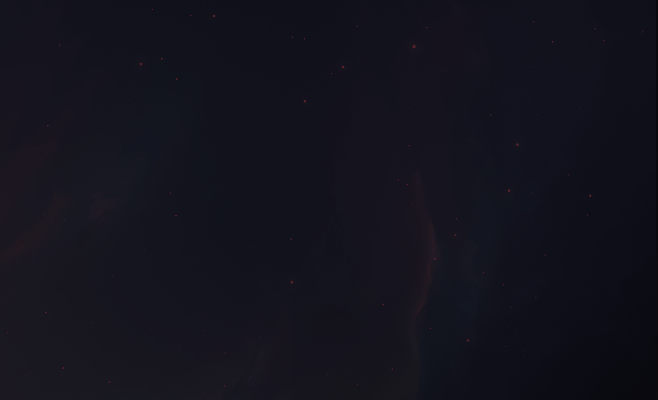
Con el mouse antiadherente ejecutándose, no verá activar Snap y la ventana simplemente se moverá a la siguiente pantalla. La función de ajuste no está desactivada. Todavía funciona cuando arrastra la misma ventana a la parte superior de la pantalla donde se maximiza, y cuando usa el botón de Windows y las teclas de flecha para ajustarla.

Si hace clic y mantiene la ventana en el borde superior de la pantalla durante unos segundos, se abrirá a un lado. Es posible que deba ajustarse para que Snap funcione de manera un poco diferente con el mouse antiadherente en ejecución. Non Stick Mouse tiene una versión de instalación y una versión portátil. Ninguno de los dos se ejecutará automáticamente cuando inicie su sistema, por lo que si le gusta la aplicación lo suficiente como para que se ejecute cada vez que enciende su sistema, debe agregarla a su carpeta de Inicio.
Descargar Non Stick Mouse
Buscar
Mensajes Recientes
Dividir archivos de música MP3 para cortar el tamaño del archivo
¿Te llevas bien con la navegación a través de múltiples pistas unid...
Save.me es el mejor administrador de portapapeles para Windows
El Portapapeles de Windows es probablemente una de las característi...
Rowi es una aplicación de Twitter simple pero elegante para Windows 8
Sin lugar a dudas, Twitter se ha convertido en el líder indiscutibl...



